|
Reinforcement Armature en L |
| Emplacement du menu |
|---|
| 3D/BIM → Outils pour les armatures → Armature en L |
| Ateliers |
| BIM, Reinforcement |
| Raccourci par défaut |
| Aucun |
| Introduit dans la version |
| 0.17 |
| Voir aussi |
| Aucun |
Description
L'outil Armature en L permet à l'utilisateur de créer un ensemble d'armatures en forme de L à l'intérieur d'un objet de Arch Structure.
Cet outil fait partie de l'atelier Reinforcement, un atelier externe qui peut être installé avec le gestionnaire des extensions.
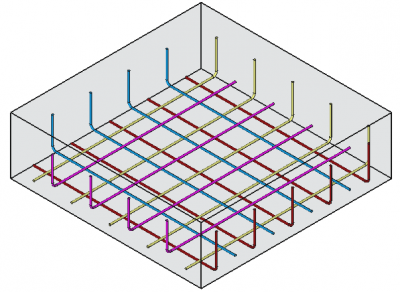
Quatre jeux d'armatures en forme de L à l’intérieur d’une Arch Structure
Utilisation
- Sélectionnez n’importe quelle face d’un objet de
Arch Structure créé précédemment.
- Ensuite, sélectionnez
Armature en L à partir de la barre d'outils des armatures
- Un panneau des tâches apparaîtra sur le côté gauche de l'écran, comme indiqué ci-dessous.
- Sélectionnez l'orientation souhaitée.
- Remplissez les entrées telles que "Left Cover", Right Cover, Top Cover, "Bottom Cover", "Front Cover", "Bent Angle", "Bent Factor", "Rounding" et "Diameter" de l'armature.
- Sélectionnez le mode de distribution "Amount" ou "Spacing".
- Si "Spacing" est sélectionné, un utilisateur peut également opter pour un espacement personnalisé.
- Pick Selected Face est utilisé pour vérifier ou modifier la face pour la distribution des armatures.
- Cliquez sur OK ou Appliquer pour générer l'armature.
- Cliquez sur Annuler pour quitter le panneau des tâches.
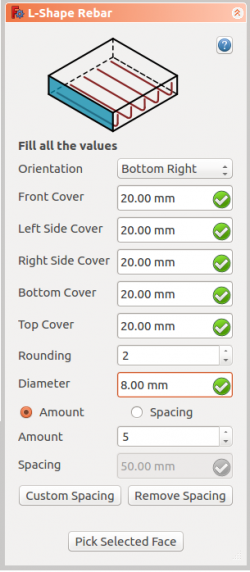
Panneau des tâches de l'outil
Propriétés
- DonnéesOrientation : définit l'orientation de l'armature (comme bas, haut, droite et gauche).
- DonnéesFront Cover : distance entre l'armature et la face sélectionnée.
- DonnéesRight Cover : distance entre l'extrémité droite de l'armature et la face droite de la structure.
- DonnéesLeft Cover : distance entre l'extrémité gauche de l'armature et la face gauche de la structure.
- DonnéesBottom Cover : distance entre l'armature et la face inférieure de la structure.
- DonnéesTop Cover : distance entre l'armature et la face supérieure de la structure.
- DonnéesRounding : valeur d'arrondi à appliquer aux coins des armatures, exprimée en fois le diamètre.
- DonnéesAmount : nombre d'armatures.
- DonnéesSpacing : distance entre les axes de chaque armature.
Script
Voir aussi: Arch API, API de renforts et FreeCAD Débuter avec les scripts.
L'outil Armature en L peut être utilisé dans les macro et à partir de la console Python à l'aide de la fonction suivante :
Rebar = makeLShapeRebar(f_cover, b_cover, l_cover, r_cover,
diameter, t_cover, rounding, amount_spacing_check, amount_spacing_value, orientation="Bottom Left",
structure=None, facename=None):
- Crée un objet
Rebarà partir de lastructuredonnée, qui est une Arch Structure etfacenamequi est une face de cette structure.- Si aucune
structurenifacenamen'est donné, la face sélectionnée par l'utilisateur sera entrée.
- Si aucune
f_cover,b_cover,l_cover,r_coverett_coversont des distances de décalage internes pour les éléments de l'armature par rapport aux faces de la structure. Ce sont respectivement les décalages avant, inférieur, gauche, droit et supérieur.diameterest le diamètre des armatures à l'intérieur de la structure.roundingest le paramètre qui détermine le rayon de courbure des armatures.amount_spacing_checkmis à True, cela créera autant de armatures que celles indiquées par amount_spacing_value. Si la valeur est False, des armatures seront séparées par la valeur numérique de amount_spacing_value.amount_spacing_valuespécifie le nombre d'armatures ou la valeur de la séparation les séparant en fonction de amount_spacing_check.orientationspécifie l'orientation de l'armature. Il peut s'agir de
"Bottom Right" (En bas à droite), "Bottom Left" (En bas à gauche), "Top Right" (En haut à droite), or "Top Left" (en haut à gauche).
Exemple
import FreeCAD, Arch, LShapeRebar
Structure = Arch.makeStructure(length=1000, width=1000, height=400)
Structure.ViewObject.Transparency = 80
FreeCAD.ActiveDocument.recompute()
Rebar = LShapeRebar.makeLShapeRebar(50, 20, 20, 20,
8, 50, 4, True, 6, "Bottom Left", Structure, "Face4")
Rebar.ViewObject.ShapeColor = (0.9, 0.0, 0.0)
Rebar2 = LShapeRebar.makeLShapeRebar(50, 50, 20, 20,
8, 50, 4, True, 6, "Bottom Left", Structure, "Face6")
Rebar2.ViewObject.ShapeColor = (0.0, 0.0, 0.9)
Éditer l'armature
Vous pouvez changer les propriétés de l’armature avec la fonction suivante :
editLShapeRebar(Rebar, f_cover, b_cover, l_cover, r_cover,
diameter, t_cover, rounding, amount_spacing_check, amount_spacing_value, orientation,
structure=None, facename=None)
Rebarest un objetLShapeRebarcréé précédemment.- Les autres paramètres sont les mêmes que ceux requis par la fonction
makeLShapeRebar(). structureetfacenamepeuvent être omis afin que l'armature reste dans la structure d'origine.
import LShapeRebar
LShapeRebar.editLShapeRebar(Rebar, 50, 50, 20, 20,
12, 50, 6, True, 5, "Top Right")
LShapeRebar.editLShapeRebar(Rebar2, 50, 50, 20, 20,
12, 70, 6, True, 5, "Top Right")
Cette page est extraite de https://wiki.freecad.org/Reinforcement_LShapeRebar